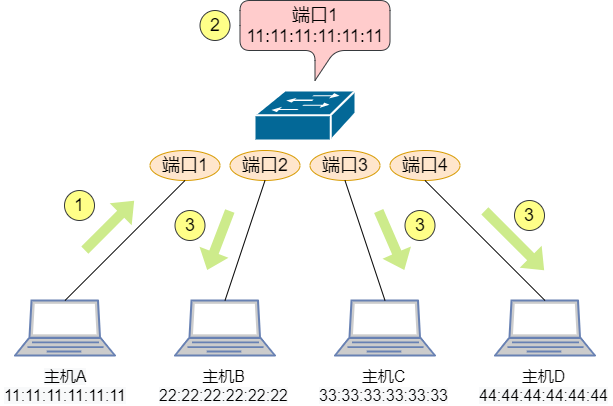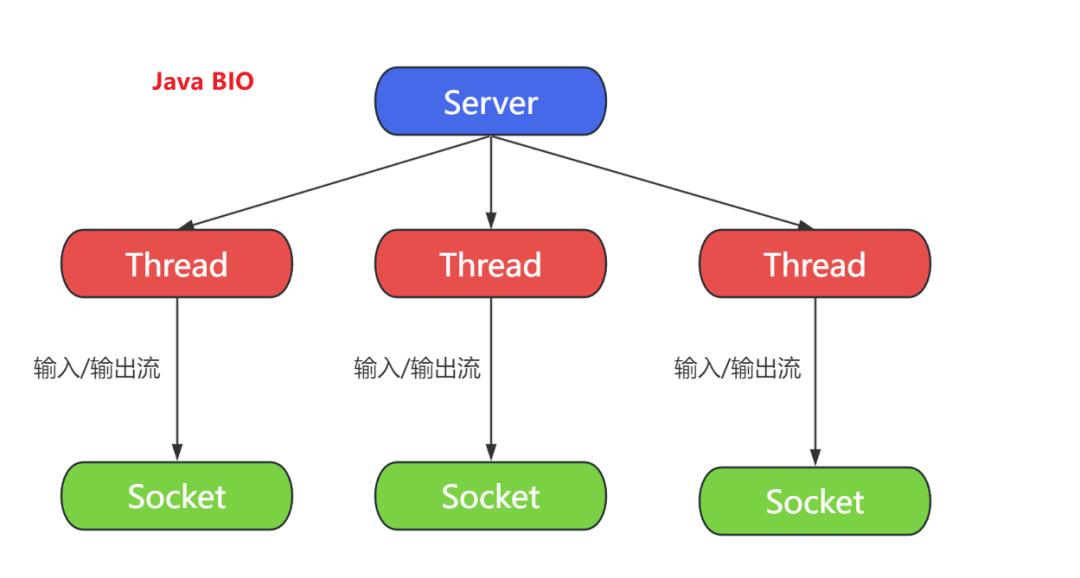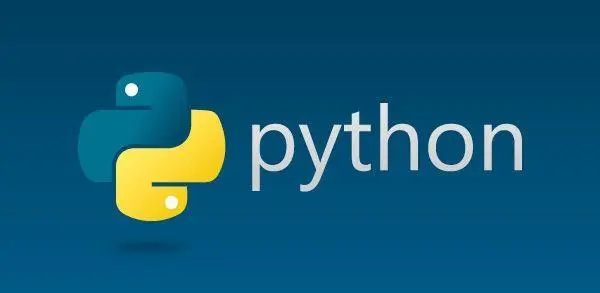谷歌chrome浏览器当有了最新版本时,就需要我们更新到最新版本,这样最新的功能我们才可使用。那谷歌chrome浏览器怎么更新到最新的版本呢?非常的简单,跟着小编下方的流程操作即可完成更新。
![谷歌浏览器怎么更新?(chrome浏览器更新最新版本教程) 图片[1]-谷歌浏览器怎么更新?(chrome浏览器更新最新版本教程)](https://www.bunian.cn/wp-content/uploads/2024/04/1683251777999125.png)
谷歌chrome浏览器更新最新版本教程
第一步:打开谷歌chrome浏览器点击右上角三个点菜单按钮。
![谷歌浏览器怎么更新?(chrome浏览器更新最新版本教程) 图片[2]-谷歌浏览器怎么更新?(chrome浏览器更新最新版本教程)](https://www.bunian.cn/wp-content/uploads/2024/04/360jietu20240416110950652.jpg)
第二步:在弹窗列表中找到并点击“设置”按钮。
![谷歌浏览器怎么更新?(chrome浏览器更新最新版本教程) 图片[3]-谷歌浏览器怎么更新?(chrome浏览器更新最新版本教程)](https://www.bunian.cn/wp-content/uploads/2024/04/360jietu20240416111033850.jpg)
第三步:来到设置页面后点击左边列表中最下方的“关于chrome”按钮。
![谷歌浏览器怎么更新?(chrome浏览器更新最新版本教程) 图片[4]-谷歌浏览器怎么更新?(chrome浏览器更新最新版本教程)](https://www.bunian.cn/wp-content/uploads/2024/04/360jietu20240416111056347.jpg)
第四步:点击“重新启动”就可以更新chrome浏览器了,如果显示的是“Google Chrome已是最新版本”,那就不需要更新了。
![谷歌浏览器怎么更新?(chrome浏览器更新最新版本教程) 图片[5]-谷歌浏览器怎么更新?(chrome浏览器更新最新版本教程)](https://www.bunian.cn/wp-content/uploads/2024/04/360jietu20240416111113778.jpg)
总结:以上就是谷歌chrome浏览器更新到最新版本的教程,一共四个步骤,非常简单,更新后就可以使用谷歌chrome浏览器最新的功能了。如果您也是使用的谷歌浏览器,通过上方流程就可以检查下你的是否是最新版本,希望今天的分享对您有所帮助,再见。
© 版权声明
本站文章由不念博客原创,未经允许严禁转载!
THE END